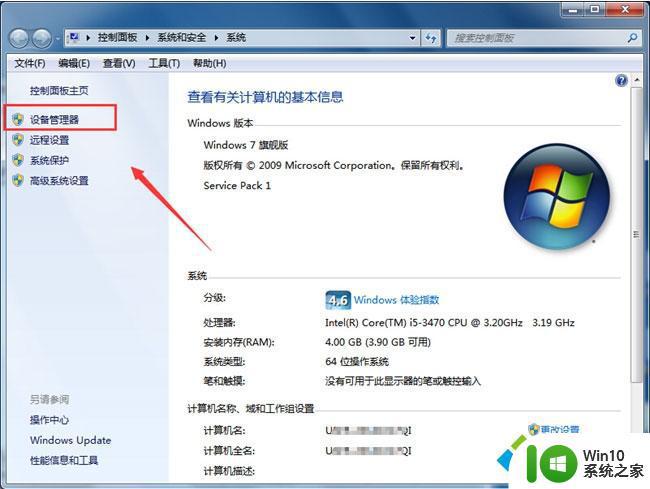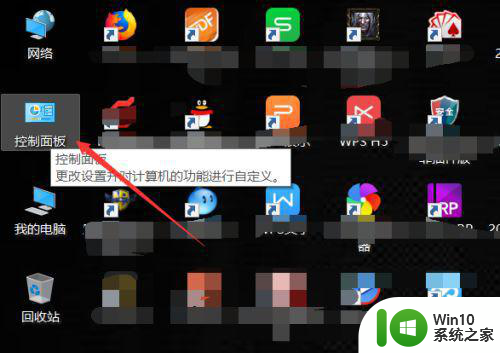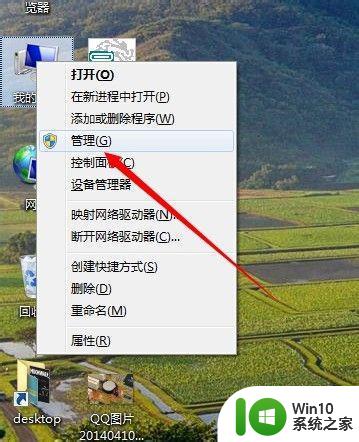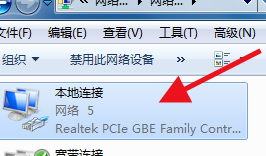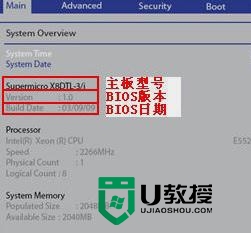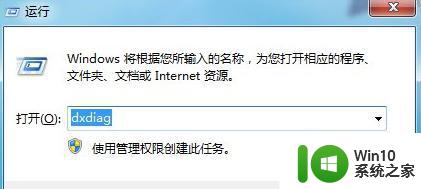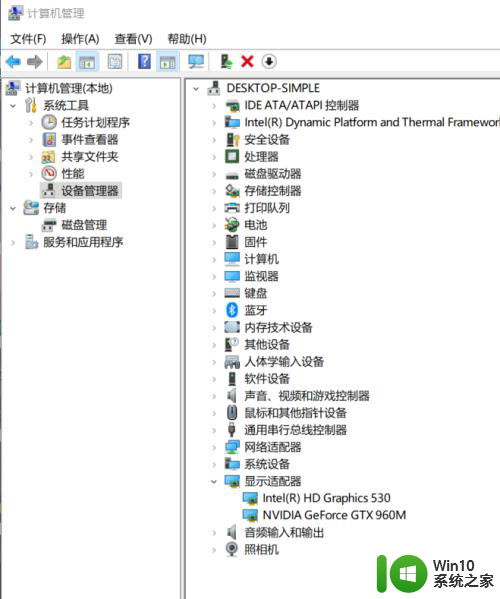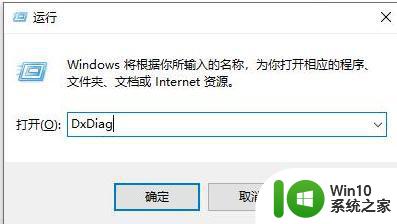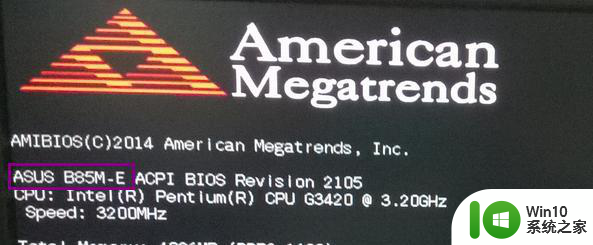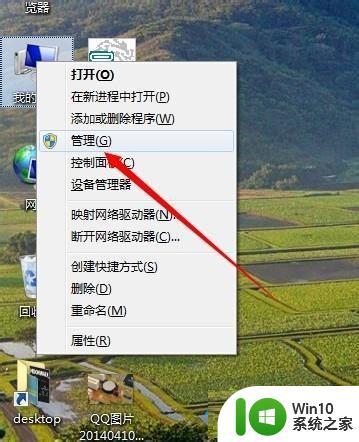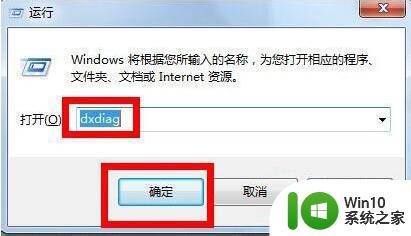win7如何查看显卡详细属性 win7查看显卡型号和驱动方法
win7如何查看显卡详细属性,在使用Windows 7操作系统时,了解显卡的详细属性对于优化系统性能和解决相关问题非常重要,想要查看显卡型号和驱动的方法非常简单。首先我们需要点击屏幕左下角的“开始”菜单,然后选择“控制面板”。在控制面板界面中,找到并点击“设备管理器”。在设备管理器中,我们可以看到一个列表,其中包含了计算机的各种硬件设备。找到“显示适配器”一栏,展开后我们就可以看到安装在计算机上的显卡型号和驱动版本。通过这种简单的操作,我们可以迅速获取到显卡的详细属性信息。了解显卡型号和驱动版本不仅对于游戏爱好者和设计师来说至关重要,对于普通用户来说,也能够帮助我们更好地了解计算机的硬件状况,以便做出更好的优化和维护。
解决方法:
1、点击开始,选择“运行”,在“运行”里面输入“dxdiag”命令。
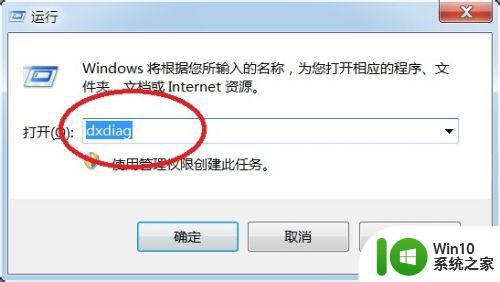
2、打开“directx诊断工具”面板。
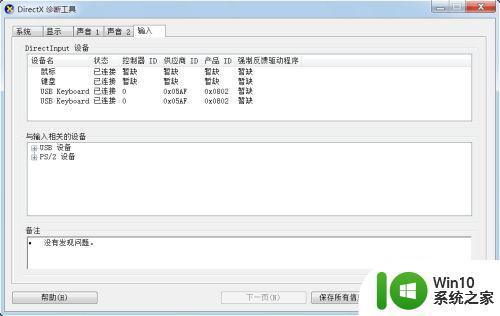
3、在“directx诊断工具”面板里面的“系统”里面可以看到系统配置信息,如:什么系统,制造商,处理器,内存等等。
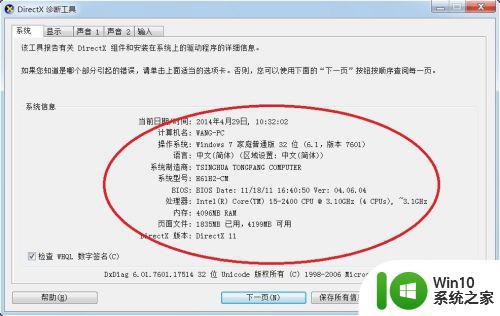
4、在“directx诊断工具”面板里面的“显示”里面可以看到显卡的配置信息,如:芯片的信息,显存等等。
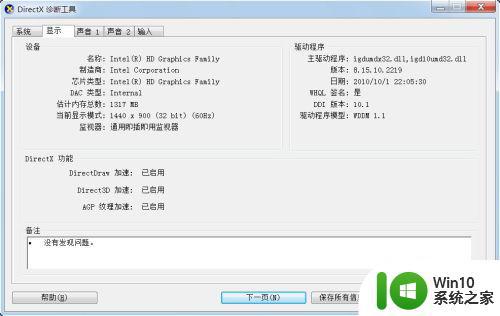
以上就是win7如何查看显卡详细属性的全部内容,如果您遇到了这种现象,可以尝试根据本文提供的方法解决,希望这篇文章能对大家有所帮助。